Abra Microsoft Outlook 2007 desde su acceso directo en el escritorio, desde la barra de inicio rápido o bien buscando su icono dentro de la opción ‘Todos los programas’ dentro del menú Inicio como se muestra a continuación:
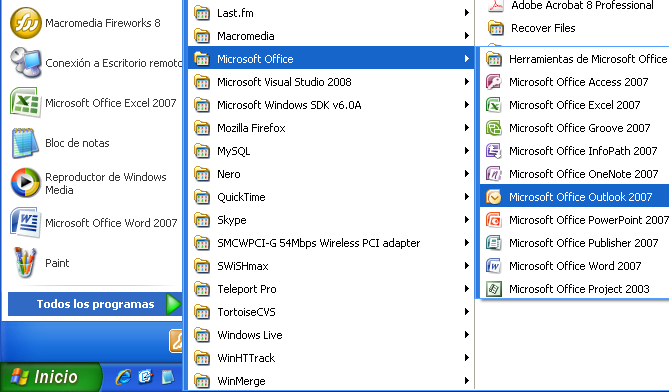
Una vez abierto el programa de Outlook seleccione “Configuración de la cuenta...”que se encuentra dentro del menú “Herramientas”.
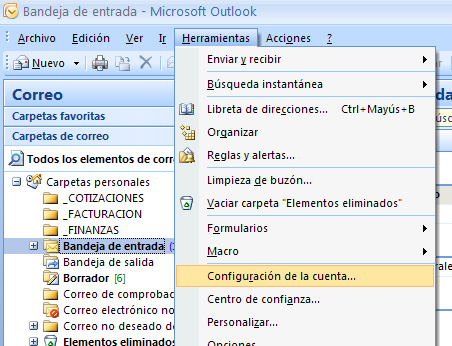
Una vez realizado el paso 2, se abrirá la ventana que se muestra a continuación. Si no tiene configurada la cuenta de correo, entonces seleccione la opción "Nuevo". Si ya tiene configurada su cuenta de correo y lo que desea es modificarla, entonces seleccione la opción “Cambiar”, tal como se muestra a continuación. Tenga presente que al eliminar una cuenta de correo, no se eliminarán los mensajes de correo existentes, ni se modificará su Calendario, Contactos, Notas, etc. En este caso seleccionaremos "Nuevo".
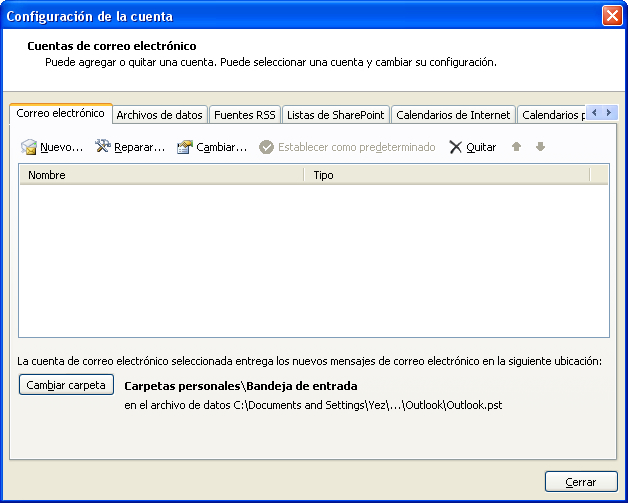
El servicio de mail por defecto corresponde al tipo POP3,por lo tanto es esa la opción que debe seleccionar en el cuadro de diálogo. Una vez realizada esta tarea, presione Siguiente >.
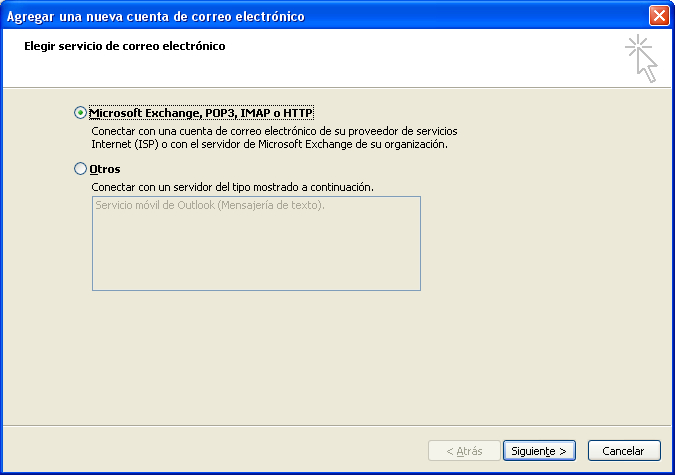
En la siguiente ventana, sin llenar los campos, active la casilla "Configurar manualmente las opciones del servidor o tipos de servidores adiocionales" y presione "Siguiente > ".
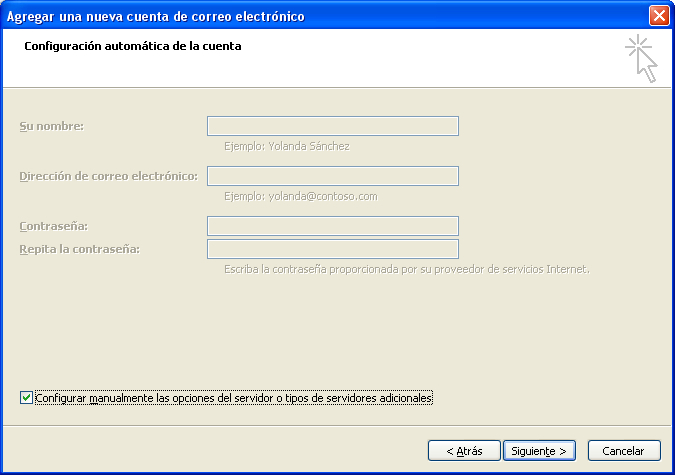
Elegir "Correo electrónico de Internet" y presionar "Siguiente > "
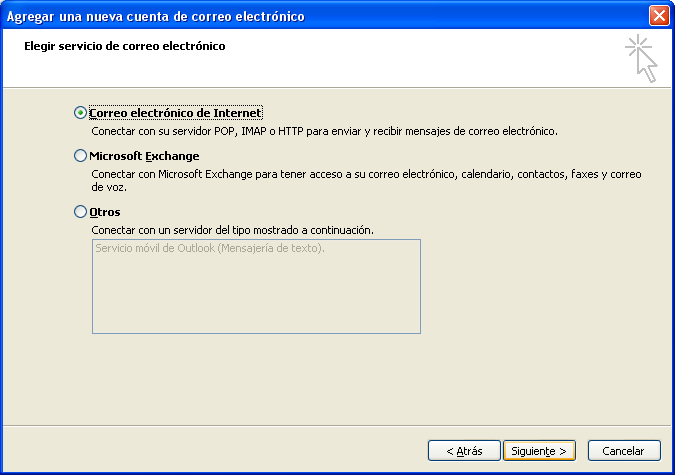
En la siguiente ventana, se le solicitarán varios datos. Para el ejemplo, utilizaremos el dominio morelosweb.com; usted debe reemplazar morelosweb por el nombre de su propio dominio. Para ubicarlo mejor, su dominio es el texto que sigue después de la @ en su dirección de correo electrónico.
- Su Nombre: Nombre para mostrar cuando se envíe un mail; ej., Contacto Ingeniería
- Dirección de correo: nombre@dominio (Ej. contacto@morelosweb.com)
- Tipo de cuenta: POP3
- Servidor de correo entrante : Dominio completo; Ej. morelosweb.com
- Servidor de correo saliente(SMTP) : Dominio completo; Ej. morelosweb.com
- Nombre de usuario: Exactamente igual a la anterior; nombre@dominio
- Contraseña: Conocida sólo por usted.
- La casilla "Recordar Contraseña" debe estar activada.
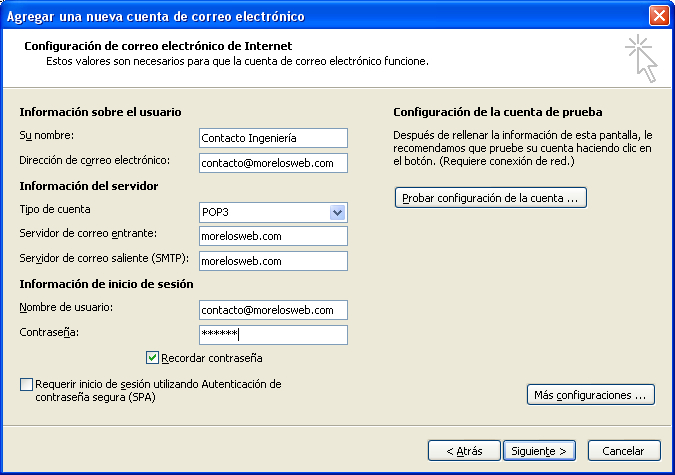
En la pestaña "General", escriba un nombre para identificar la cuenta de correo que acaba de configurar; esto es importante cuando se configuran más de una cuenta dentro de Outlook pues así se le facilitará la tarea de seleccionar por qué cuenta enviará un mail determinado. Si únicamente utiliza una cuenta de correo electrónico, entonces este paso no es necesario y haga click en la pestaña "Servidor de salida".
En esta ventana, vamos a activar la casilla "Mi servidor de salida (SMTP) requiere autenticación", tal como se muestra en la figura siguiente. Por defecto nos selecciona la primera opción, "Utilizar la misma configuración que mi servidor de correo de entrada", la dejamos tal cual.
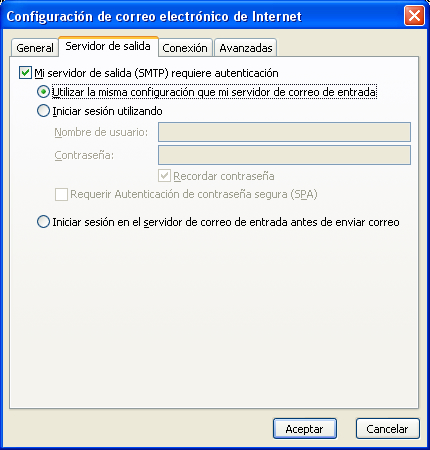
Luego seleccionamos la pestaña Avanzadas y verificamos que en el campo POP3 tenga el número 110 y en el campo SMTP el número 2525. De no ser así los cambiamos.
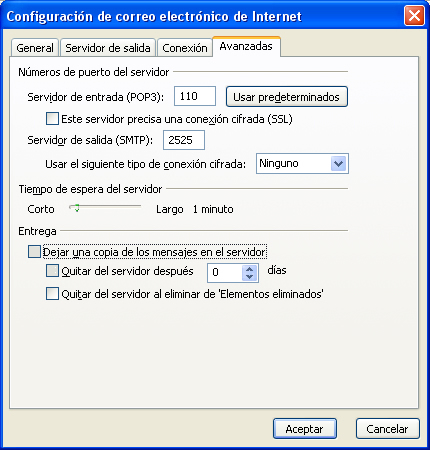
Presione Aceptar, Siguiente, Finalizar y luego Cerrar; ya puede hacer uso de su cuenta desde Outlook 2007.